Force la replicación entre dos controladores de dominio en Active Directory

- 2480
- 80
- Sr. Eduardo Menchaca
Imagina tener solo una puerta a tu casa. Sin ventanas, sin puerta de patio, solo una puerta. ¿Qué pasa si no puedes abrir esa puerta?? La casa, y todo en ella, es inútil para ti.
Un controlador de dominio es como una puerta, en cierto sentido. Uno con un gorila. Es la puerta de entrada para entrar en las cosas que quieres. Active Directory (AD) es el portero en la puerta. Verifica sus credenciales, determina si se le permite pasar por la puerta y a qué recursos puede acceder una vez dentro.
Tabla de contenido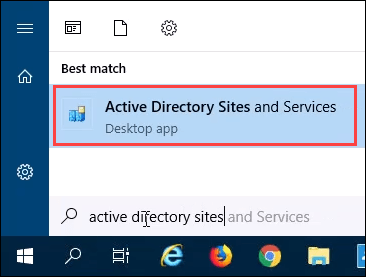
- Navegue al sitio para el que desea replicar los controladores de dominio. Expandirlo haciendo clic en la punta de flecha al lado del nombre del sitio. Ampliar la Servidor. Expanda el DC que le gustaría replicar. Haga clic en Configuración de NTDS.
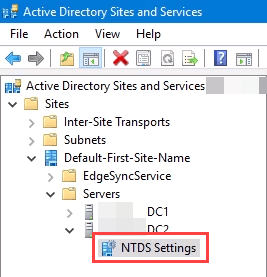
- En el panel derecho, haga clic con el botón derecho en el servidor y seleccione Replicar ahora.
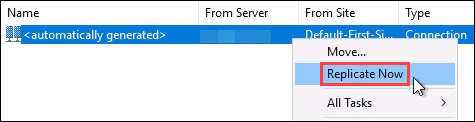
- Dependiendo de cuántos DC hay, esto podría tomar menos de un segundo a unos minutos. Cuando esté completo, verá la notificación, “Los servicios de dominio de Active Directory han replicado las conexiones.". Hacer clic DE ACUERDO para terminar.
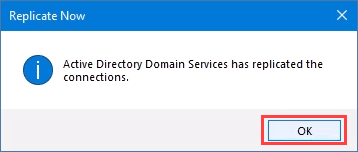
Force la replicación de los controladores de dominio a través del comando CLI
Si está familiarizado con el buen viejo CMD de Windows, entonces el repademán El comando es para ti. Esta es la forma única más rápida de forzar la duplicación de DC. Si no está familiarizado, este es un buen momento para aprender sobre Windows CMD.
- Inicie sesión en uno de sus DC y abra el Solicitante del sistema.
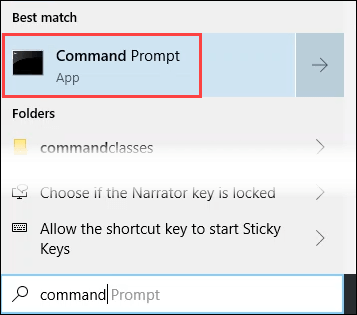
- Ingrese el siguiente comando y luego presione el Ingresar llave.
Repadmin /Syncall /ADEP
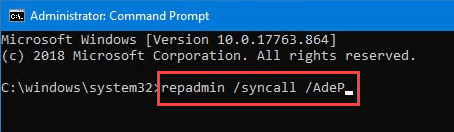
- Una letanía de información se desplazará por la pantalla. Si ve que la última línea se lee, “Syncall terminó sin errores.", Y luego el símbolo del sistema debajo, sus DC se replican con éxito.
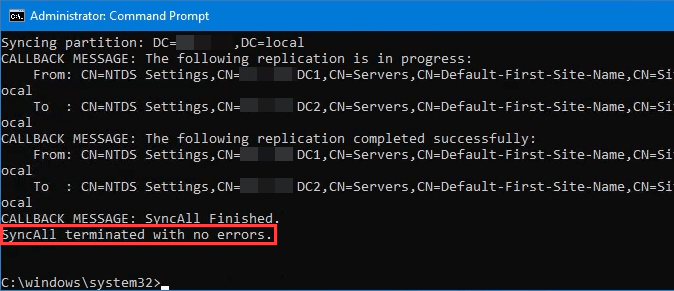
Replicación del controlador de dominio de fuerza con PowerShell
Si no estás usando PowerShell en tu vida diaria, te estás perdiendo. Realmente te debes a ti mismo aprender PowerShell. Te facilitará la vida, y si eres un administrador de sistemas junior, ayudará masivamente a llevar tu carrera al siguiente paso.
Estos pasos se pueden hacer en el CLI PowerShell ordinario, pero lo hemos hecho en el Ise de PowerShell para mostrar mejor los comandos y sus resultados. Vamos a construir un script que pueda guardar o incluso convertirse en un cmdlet al que pueda llamar desde la línea de comandos de PowerShell.
- Inicie sesión en uno de sus DC y abra Potencia Shell o PowerShell ise.
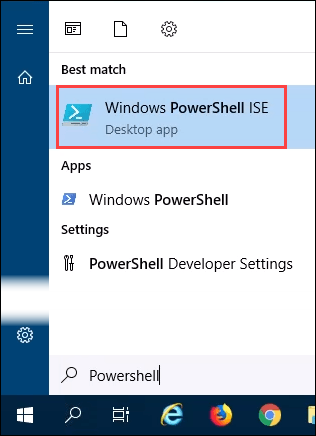
- Antes de escribir cualquier script, guarde esto con un nombre descriptivo como Fuerza-Dreplicación.PS1 Entonces puedes reutilizarlo más fácilmente. Ingrese el siguiente código y ejecutarlo para ver cómo obtendrá los nombres de todos sus DCS.
(Get -AddomainController -filter *).Nombre
Vea cómo devuelve los nombres del DCS? Ahora puede tuvir ese resultado en el próximo cmdlet. Una tubería es el carácter de línea vertical ( | ), que generalmente se encuentra en el teclado justo por encima del Ingresar llave.
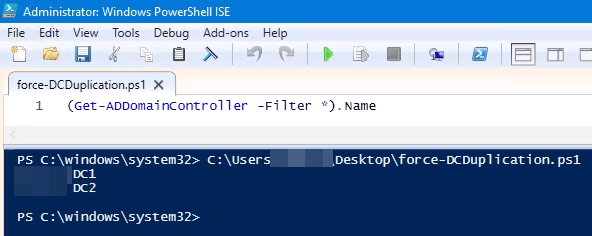
- Al final del comando anterior, ingrese el siguiente código:
| Foreach-object repadmin /syncall $ _ (get-addomain).DistinguishedName /ADEP
El comando debe parecer que lo hace en la imagen a continuación. Ejecutarlo. Debería devolver un mensaje al igual que el que está en la replicación del controlador de dominio de Force a través de la sección GUI anterior. Si termina con "Syncall terminó sin errores."Entonces funcionó.
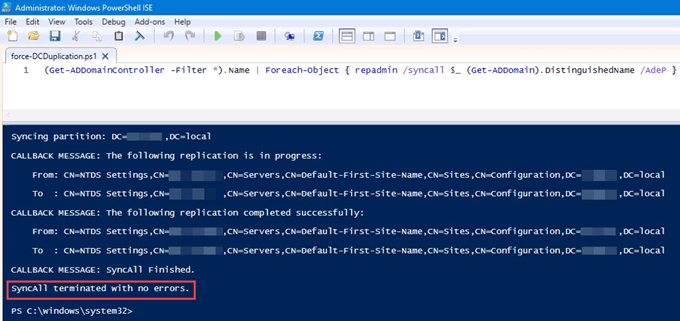
¿Viste cómo también usa el repademán dominio?
- Agregamos otra línea para ayudarlo a asegurarse de que la replicación realmente se completara. El siguiente código devolverá la fecha y hora de cuándo se replica cada uno de sus DCS por última vez. Este comando podría usarse solo en otro momento si solo tiene curiosidad cuando su DCS se replica por última vez. Ingrese el código y ejecutarlo.
Get -AdReplicationPartnermetadata -Target "$ env: userDnsDomain" -scope dominio | SELECT-Object Server, LastreplicationsCcess
El resultado debe parecerse a la imagen a continuación. Verá en la parte inferior la fecha y hora exacta que tuvo lugar la replicación.
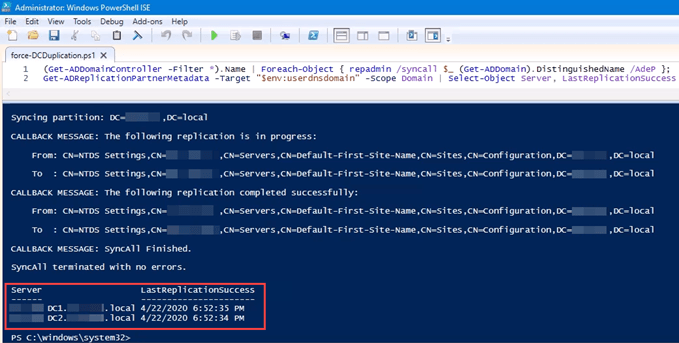
- Para poner un poco de esmalte en este guión, hagamos que su salida sea un poco menos detallada. Cerca del final de la primera línea, ingrese | Narrativo Entre los /ADEP y el soporte final. Eso le dice que no publique los resultados de ese cmdlet. El resultado final se verá como la siguiente imagen.
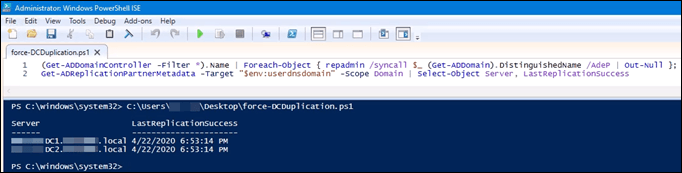
Mantener replicado
Ahora conoce 3 formas de forzar la replicación de los controladores de dominio en AD. También ha reunido un script de PowerShell reutilizable que puede llamar desde la línea de comandos de PowerShell cuando lo desee. No hay excusa para que sus últimos cambios de DC se sienten y esperen la próxima replicación programada, siempre que sea eso.
- « 5 Herramientas para convertir archivos bin en imágenes ISO
- Cómo restablecer la configuración de la política de seguridad local en el valor predeterminado en Windows 10, 8, 7, Vista, XP »

